Учитавање и уклањање музике на иПхоне-у

- 3270
- 821
- Jermaine Klein
Увођење. Јабука и музика
Пре него што сазнате како да испустите музику са рачунара на иПхоне-у, хајде да разговарамо о самој самој компанији о преузимању ове врсте садржаја на вашим уређајима. Када започиње своје производе, Аппле од самог почетка пружио је корисницима тако великим услугама као АппСторе и иТунес Сторе, са којим можете преузети на било који уређај из ове компаније: игре, апликације и медијске датотеке, респективно. Ово је било стварно пробој одједном, јер је садржај представљен на овим услугама највише квалитет. Али данас ћемо разговарати само о музици, па ћемо прво разговарати о Аппле-овој музичкој продавници.

иПхоне је мобилни уређај који је идеалан за слушање ваше омиљене музике
Услуга иТунес Сторе увек је одржала високу позицију на светском музичком тржишту. Продаја овог сервиса показује како у потражњи ово или уметник је у потрази, њен албум или засебна композиција. То јест, има глобално значење, а то се не може одузети од њега. Многи корисници наше земље први пут су се жалили на политику цене компаније у овој индустрији, мада су трошкови садржаја у Русији много нижи него у другим земљама. На пример, ако једна просечна песма кошта 99 центи у Америци, која је скоро 60 рубаља, онда га можете купити за симболичне 19 рубаља. Разлика је једноставно колосална, тако да не можете кривити ништа о Аппле-овој цени.
Тренутно су услуге стриминг-а постале све популарније, за које клијент плаћа претплату за услугу месечно и добије приступ целокупној библиотеци услуга. Ово је врло прикладна и профитабилна понуда, посебно за оне људе чија колекција музике има стотине нумера. Аппле компанија не заостаје за праћење и надгледа модерне смернице, па сам своје кориснике представио Аппле Мусиц Сервице.
Такође можете учинити и без трећих-партнерских програма и апликација које вам такође нуде да слушате и преузмете музику на свом телефону без употребе иТунес програма. Али, по правилу, не могу се наћи све песме. Апликације које вам омогућавају да слушате музику на друштвеној мрежи ВКонтакте су данас посебно популарни, где је прилично тешко пронаћи оригиналну композицију. Али ова метода има свако право да постоји и разговараћемо о томе на самом крају.
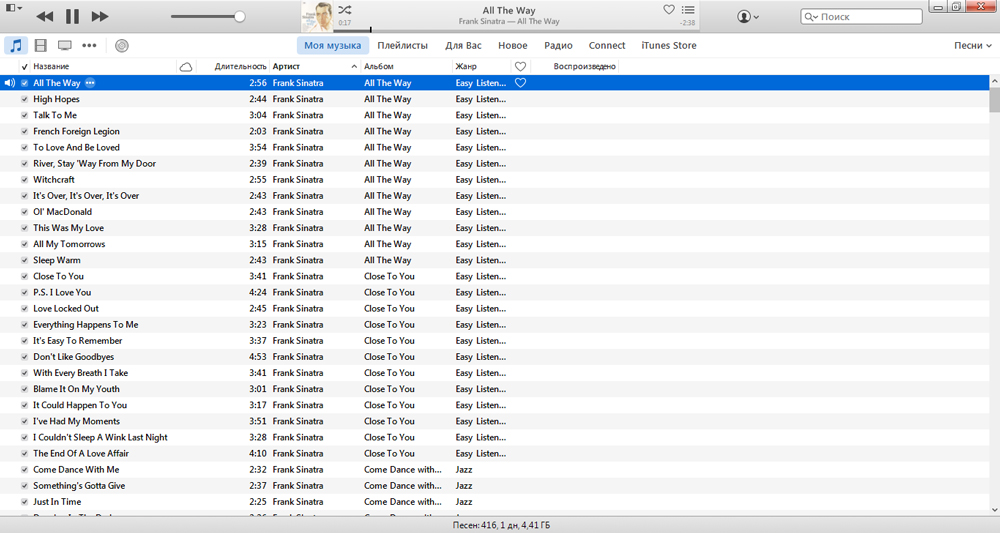
Дакле, сазнали смо да постоје четири начина преузимања или преношења музике на иПхоне. Детаљније размислите о сваком од њих да немате питања или проблеме. Стога се спремите, јер ускоро ћете саслушати своје омиљене нумере на вашем уређају. Имајте на уму да ће на крају описа сваке методе бити речено о томе како избрисати музику са иПхоне-ом.
ИТунес програм
За почетак, проучаћемо методу са којим можете да испустите музику са рачунара на иПхоне-у помоћу иТунес програма. Имајте на уму да ћете на рачунару или лаптопу морати да унапред да пре-доводите и инсталирате најновију верзију ове апликације на рачунару или лаптопу. Можете га бесплатно преузети са службене Аппле веб странице. Ако сте то урадили, можете да кренете даље:
- Креирајте фасциклу са свом музиком на рачунару (ако нема никога). Све што ће бити у њему биће приказано на вашем телефону у стандардној апликацији "Музика". Стога, пажљиво пренос датотека.
- Покрените програм иТунес. У прозору ћете видети главни мени у којем се налазе "датотека", "Уреди", "Виев", "Менаџмент" и други се налазе. Кликните на први први - "датотеку".
- Затим одаберите "Додајте фасциклу у медије" и пронађите створене раније (став 1). Сачекајте да програм скенира и дода песме у вашу колекцију.
- Повежите свој иПхоне на рачунар или лаптоп помоћу кабла путем УСБ порта. Сачекајте док услужни програм не нађе ваш уређај који ће постати доступан у свом прозору.
- Испод главних тастера менија биће кључеви брзе приступа музици, видео и другом садржају. Икона иПхоне биће видљива десној страни, на којима ћете морати да кликнете. Тако ћете пасти на главну страницу поставки вашег паметног телефона.
- Међу тим поставкама, које су на левој алатној траци, налази се картица "Музика" -Клик на њему. Сада ставите чековни насупрот ставки "Синхронизујте се са иТунес медијским ходом". Затим кликните на дугме на дну странице "Синхронизујте" и сачекајте крај. Програм вас може упозорити да ће све песме са иПхоне-а бити избрисане и замењене иТунес Медиа. Нема ништа лоше у томе, па се мирно слажемо. Ако се само музика више не учитава на вашем телефону: у овом случају ће се уклонити!
Сада ћете имати све песме које су на вашем уређају биле у иТунес медијским текстовима. Да бисте уклонили музику са иПхоне-а, само обришите потребне композиције са иТунес медија. Затим повежите телефон на рачунар или лаптоп и синхронизујте га у овом програму. Међутим, међутим, можете да уклоните директно са уређаја са даљом синхронизацијом, они ће се поново додати у наплату ако оставите ове песме у програму програма програма.
ИТунес Сторе Сторе
Такође можете да пренесете музику на иПхоне без употребе рачунара или лаптопа помоћу Специјалне продавнице иТунес Сторе. Овај програм је унапред инсталиран подразумевано на вашем уређају. Пронађите га тражењем рефлектора или себе, екране на телефону.
Након покретања, добићете приступ куповини милиона милиона композиција које су доступне на пространству услуге: Можете да купујете снимке уметника, целокупне албуме, публикације. Такође можете да предодредите нову музику која ће се покренути на вашем уређају након почетка продаје. Да бисте купили садржај у иТунес Стореу, кликните на дугме "Купи" смештено на страници одабраног састава и уносите податке за плаћање - Ово може бити банковна картица, адреса за мобилни телефон (доступна само за претплатнике на пне). Након што платите своју дуго -Авану куповину, на свим вашим уређајима ће се појавити песма или албум који имају аутоматску синхронизацију музике путем Аппле ИД-а.
Имајте на уму да можете преузети песме на рачунару или лаптопу и синхронизовати овај медијски текст са својим уређајем на претходном начину (иста метода се може избрисати музиком са иПхонеом). Или можете да конфигуришете горе наведено аутоматско учитавање стеченог садржаја на свим вашим Аппле уређајима. Слажем се да је то прилично згодно. Међутим, куповина музике у иТунес продавници подразумева велике трошкове за оне људе који слушају стотине, или чак хиљаде стаза. Свиђају им се Аппле музичка услуга, која се може сазнати више него испод.
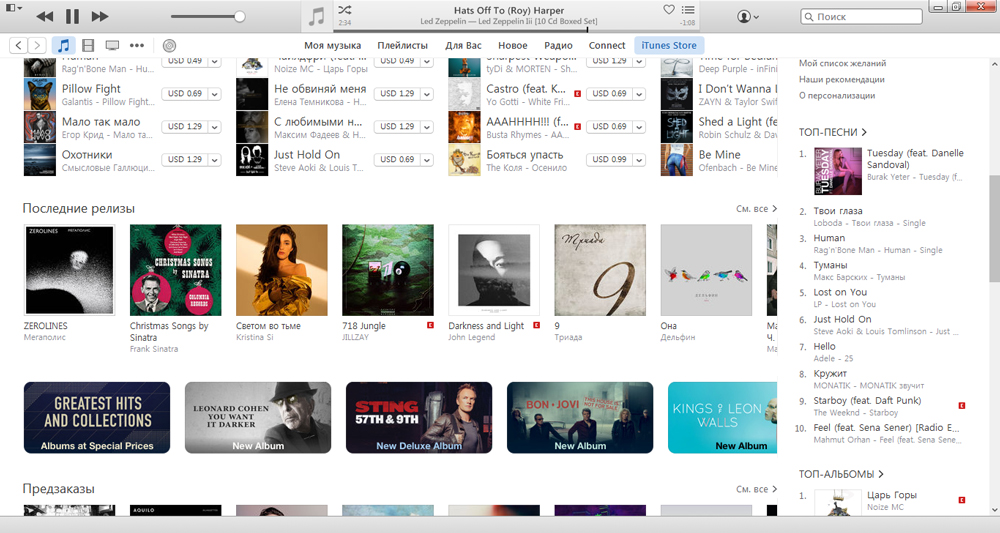
Аппле Мусиц
Аппле Мусиц је огромна интернетска библијска песма, видео клипови и други музички производи. Услуга пружа велики број могућности за своје слушатеље. Одмах након регистрације у Аппле Мусиц-у, програм појашњава ваш музички укус како би додатно понудио колекције и листе репродукције од водећих публикација које вам се можда желе.
Иако је ово услуга стриминг, све исто, Аппле Мусиц пружа корисницима да преузму песме на њихов уређај за слушање ван мреже. Дакле, нећете зависити од доступности приступа Интернету ако желите да слушате своју омиљену композицију. Онлине емитовање биће занимљиво онима који имају малу количину меморије на уређају и готово увек имају прилику да пређу на мрежу. Можемо рећи да ће се услуга привлачи сваком кориснику.
Трошкови месечне исплате је 169 рубаља, што је сасвим прихватљиво релативно не само количина, већ и квалитет пружених услуга: директно добијате потпуно лиценцирани садржај, као што би било са иТунес-ом. Једина разлика је да када купујете у продавници коју плаћате једном и користите садржај колико желите. У случају услуге стриминг - слушате музику док је ваша претплата активна. До данас, компанија нуди свим корисницима да бесплатно испробају Аппле Мусиц у року од три месеца од дана активирања претплате. Ако вам се не свиђа услуга, онда можете у било којем тренутку да одбијете претплату и слушате музику на други начин.
Да бисте снимили музику на иПхонеу, довољно је да у поље за претрагу уведе име извођача или песме у пољу за претрагу. Идите на страницу композиције који вам је потребан и кликните на плус икону - тако да додате песму у своју колекцију, која ће се аутоматски укључити у све текстове медија које ваш Аппле ИД користи. То јест, ако одете на Аппле ИД у програму иТунес на рачунару, видећете све ове датотеке. Да бисте преузели музику на иПхоне-у са услуге, довољно је на истој страници, након додавања песме у колекцију, притисните икону облака. Након тога можете је слушати њен оффлине. Имајте на уму да не можете да преузмете не само поједине песме, већ и целе албуме или збирке са списковима за репродукцију.
Треће -Парти апликације
Нема потребе да се пуно прича о њима: Већина њих нуди да бесплатно слуша музику на мрежи и за накнаду дају прилику да се на свом уређају учитају. Али, наравно, потпуно је слободно, са оглашавањем у апликацији. Неки вам једноставно омогућавају да репродукујете садржај који преузмете у програм кроз иТунес на рачунару. Можда је то згодно за неке људе: не постоји зависност од било које услуге у којима не можете да пронађете никакве животне евиденције одређеног уметника. Или их уопште не може бити (ако је уметник непознат у широким круговима), што је прилично ретко.
Као што је горе наведено, можете да снимите музику на иПхоне-у користећи програме трећих страна и из самог наношења и кроз иТунес. У првом случају, само ћете морати да изаберете икону или натпис "Преузимање" (у зависности од тога која апликација користите; увек можете да сазнате детаље у опису). У другом случају, мораћете да урадите следеће:
- Креирајте мапу на рачунару са свим потребним композицијама (како бисте их касније не тражили дуго времена).
- Покрените иТунес програм и повежите иПхоне на рачунар или лаптоп помоћу кабла путем УСБ порта.
- Испод главних тастера менија налазе се кључеви брзе приступа музици, видео и другом садржају. Икона иПхоне ће се налазити десно од њих, на које ћете морати да кликнете. Тако ћете пасти на главну страницу поставки вашег паметног телефона.
- Међу подешавањима која се налазе на левој траци са алаткама кликните на "Програм" Поинт и на доњем панелу пронађите име ужурбаног трећег-прво-партлити. Кликните на њега са левим дугметом миша једном.
- С десне стране видећете мапу ове апликације. Кликните на дугме "Додај" и користите проводник, изаберите све песме са прве тачке. Затим кликните на дугме У реду.
- Сада можете искључити уређај са рачунара и проверити присуство песама у вашем програму. Спреман! Можете избрисати ове песме како са самог уређаја и користећи иТунес.

Сумираћемо
Данас смо научили како да бацимо музику са рачунара на иПхоне-у, како преузети песме на уређај користећи разне услуге и како да избришете музику са иПхоне-а. Разматране су следеће методе:
- Снимање коришћењем иТунес програма;
- Куповина и утоваривање преко интернетске продавнице иТунессторе;
- Користећи Апплемусиц Стреаминг Сервице;
- Коришћење трећих-партне програма и апликација на уређају.
Неки од њих су плаћени, које би требало да се исплате. Стога сви могу одабрати најпогоднији начин да испустите музику са рачунара на иПхоне-у. Драги пријатељи, како слушате музику на свом иПхоне-у?

